在Mac上使用Microsoft Teams,首先从Mac App Store或官网下载安装Teams应用。安装完成后,打开应用并使用Microsoft账户登录。登录后,您可以创建或加入团队、发送即时消息、参加视频会议、共享文件等,享受完整的团队协作功能。Teams提供了与Windows版类似的操作体验,适用于跨平台协作。

mac如何使用Teams?
Teams在Mac上的安装与设置
- 从Microsoft官网下载安装Teams: 要在Mac上使用Teams,首先需要下载安装程序。可以从Microsoft官网获取适用于macOS版本的Teams安装包,下载完成后,双击.dmg文件打开安装窗口。通过将Teams应用拖动到“应用程序”文件夹中进行安装,确保所有相关文件正确放置,以便顺利启动Teams应用。
- 通过Mac App Store安装Teams: 另外一种安装方法是通过Mac自带的App Store安装。打开App Store,搜索“Microsoft Teams”,然后点击“获取”并按照提示完成安装。这种方法便于通过Mac的应用商店直接管理安装和更新,确保安装的是最新版本。
- 首次启动与设置: 安装完成后,点击“应用程序”中的Teams图标启动应用。首次启动时,系统会要求你进行账户登录,并设置基本权限,如麦克风和摄像头的访问权限。登录时输入你的Microsoft账户(通常是公司或学校提供的账户)并同步数据,确保Teams能够正确加载你的团队信息和聊天记录。
登录与同步Teams账户
- 使用Microsoft账户登录: 打开Teams应用后,系统会提示你输入Microsoft账户的邮箱和密码。这通常是公司或学校提供的账户。输入正确的凭据后,点击“登录”,系统会验证你的身份并允许你进入Teams的主界面。
- 同步个人和团队信息: 登录后,Teams会自动同步你的团队和频道信息。如果你已经加入过某个团队或组织,Teams会将相关信息加载到Mac端,并显示在左侧的“团队”栏目中。同步过程中,Teams会获取你的会议安排、文件共享内容和任务清单,确保你在所有设备上的信息保持一致。
- 账户设置与管理: 登录后,你可以在右上角点击个人头像,进入账户设置页面。这里可以管理你的个人信息、通知设置以及对Teams应用的其他权限。你还可以连接其他服务,如Outlook邮箱和OneDrive文件,确保团队协作更加高效。如果需要,Teams也会自动同步你的日历和待办事项,帮助你高效安排工作。
初次使用Teams的界面介绍
- Teams主界面概览: 登录后,Teams的主界面会分为几个主要部分,包括“活动”流、“聊天”窗口、“团队”栏目和“日历”视图。左侧是导航栏,展示了你所在的团队、频道、聊天记录、文件和其他功能的入口。右侧则显示当前选择的聊天、团队或会议内容。
- 聊天与团队频道的操作: 在Teams的“聊天”部分,你可以查看和发送私人消息或群组消息。点击任意对话框,可以继续与团队成员进行沟通。而在“团队”部分,Teams会显示所有你加入的团队,点击某个团队后,你可以看到该团队下的所有频道(不同的讨论主题或项目组)。你可以在这些频道中与同事分享文件、发送消息和安排会议。
- 文件与日历功能的整合: Teams的右侧面板还提供文件管理和日历视图,便于管理共享文档和查看会议安排。文件部分允许你直接上传、编辑和共享文档,而日历部分则可以查看和参与各种团队会议。初次使用时,你可以探索这些功能,了解如何与团队成员协作并安排会议。

Mac上Teams的基础功能
如何加入或创建团队
- 加入现有团队: 要加入一个已经存在的团队,你需要获得该团队的邀请链接或由管理员邀请你加入。如果你是公司的成员,通常会通过管理员或团队负责人获得邀请邮件,点击邮件中的链接即可自动加入该团队。在Teams中,点击左侧的“团队”栏目,在页面顶部点击“加入或创建团队”,输入团队名称或选择邀请链接,按照提示完成加入过程。加入后,你将能够查看该团队下的所有频道和与团队成员的交流内容。
- 创建新团队: 若你需要创建自己的团队,可以点击“团队”页面中的“加入或创建团队”按钮,然后选择“创建团队”。在创建过程中,系统会让你选择是从零开始创建一个全新的团队,还是从现有的团队模板中创建一个新团队。你需要为团队命名,并根据需要选择隐私设置(公开或私密)。创建完成后,你可以开始邀请成员并设置频道来组织团队的不同讨论主题或项目。
- 管理团队设置: 作为团队的创建者或管理员,你可以在“团队设置”中配置团队权限、管理成员、设置通知等。可以通过点击团队名旁的“更多选项”(三个点)进入设置页面。在此处,你可以调整团队成员的角色,如成员、所有者等,或更改团队的默认设置,确保团队管理的灵活性。
参与视频会议与语音通话
- 加入视频会议: 在Mac上,加入Teams视频会议非常简便。首先,确保你已通过Teams日历或会议链接加入到会议中。点击会议邀请中的“加入会议”按钮,Teams会自动启动视频会议。进入会议后,你可以选择开启或关闭视频,点击界面中的“视频”按钮来切换。确保你的摄像头和麦克风权限已被允许,以便进行流畅的会议。
- 设置音频与视频设备: 在进入会议前,Teams会提供音频和视频设备设置,确保你选择了正确的麦克风和摄像头设备。如果你使用的是外接设备,如耳机或专业麦克风,可以在此选择以获得更好的音质。Teams支持多个视频和音频设备,能够根据你当前设备的性能优化音视频质量。
- 语音通话功能: 除了视频会议,Teams还提供一对一语音通话功能。通过点击“聊天”栏中的某个联系人,选择“音频通话”按钮即可进行语音通话。Teams语音通话支持高清音质,适合不需要视频画面的快速沟通,尤其在通话过程中你可以随时共享屏幕,提升协作效率。与视频会议一样,你可以随时调节音量、启用或禁用麦克风和扬声器。
使用Teams进行即时消息交流
- 发送即时消息: 在Mac版Teams中,用户可以通过“聊天”功能进行即时消息交流。通过点击左侧“聊天”栏,选择已有对话或点击“新聊天”图标,开始与同事或团队成员的沟通。你可以发送文字信息、文件、图片、表情符号等,丰富交流内容。
- 群聊与私人聊天: Teams支持一对一聊天和群组聊天。在群聊中,所有成员都可以查看和参与讨论,适用于团队内的项目协作。在私人聊天中,你与单个联系人进行沟通,确保信息更私密。你可以在任何对话框中分享文件、表情符号或链接,增加交流的趣味性与有效性。
- 固定重要消息与会话: 在长时间的工作中,可能有一些重要的聊天内容需要频繁查看。在Teams中,你可以通过“固定”功能将特定的聊天或消息固定在屏幕顶部,便于快速访问。通过这种方式,重要的任务、文件或讨论始终位于显眼的位置,帮助你提升工作效率并保持团队沟通的顺畅。
Mac版Teams的文件共享与协作
如何上传与下载文件
- 上传文件: 在Mac版Teams中上传文件非常简单。首先,进入你所在的团队频道或私人聊天,在消息框下方会看到“附加文件”的图标(通常是一个回形针图标)。点击该图标后,你可以选择从本地计算机、OneDrive或者SharePoint上传文件。选择文件后,它会立即上传到当前的聊天或团队频道中,并且所有成员都能访问、下载和查看这个文件。文件上传完成后,Teams会自动显示该文件的缩略图,便于快速识别和访问。
- 下载文件: 当你需要下载文件时,找到你想下载的文件并点击文件名。如果文件是Office文档或PDF等格式,Teams会在浏览器中打开该文件并允许你查看。如果你想将文件保存到本地,可以点击右上角的下载按钮(通常是一个向下箭头图标),选择保存路径。下载的文件将保存在你的Mac设备上,你可以随时查看和使用这些文件。
- 管理文件的权限: 上传和下载文件时,Teams允许管理员和文件所有者设置文件的权限。在文件上传后,团队管理员可以为成员配置不同的访问权限,如查看、编辑或删除。确保文件的权限设置符合团队协作的需求,避免文件被非授权人员修改或删除。
在Teams中实时编辑文档
- 在线编辑文档: Teams深度集成了Microsoft Office 365套件,使得文件能够在线实时编辑。当你和团队成员一起查看文档时,可以直接在Teams中进行编辑。例如,打开Word或Excel文档后,你和其他团队成员可以同时进行修改,实时看到对方的编辑内容。Teams会自动保存每个编辑版本,确保不会丢失任何修改。
- 协同编辑: 通过协同编辑功能,团队成员能够在同一时间进行文档的多点编辑,而无需分别保存和上传文件。Teams允许每个编辑者在文档中看到实时的光标位置,并且可以在文件中做出各种更改,如添加文本、插入表格、修改格式等。这个功能特别适合项目合作、报告编写和数据分析等团队任务,提升了整体的协作效率。
- 评论与批注: 在文档中,你和团队成员可以使用“评论”功能对文件内容进行讨论和批注。当某个内容需要修改或添加更多细节时,团队成员可以在文档中直接插入评论,标明需要改动的部分。这些评论会标注在文档的右侧,帮助大家更好地理解和执行修改建议,确保文档质量。
文件版本控制与历史记录查看
- 查看文件历史版本: Teams内置了文件版本控制功能,使得每个上传的文件都能记录修改历史。如果文件已经被编辑多次,你可以在Teams中查看该文件的历史版本。右击文件名,选择“版本历史”选项,系统会展示文件的所有历史版本以及每次修改的时间和作者。这样可以确保团队成员在文档发生变更时,随时查看之前的版本并进行恢复。
- 恢复先前版本: 如果当前版本的文件出现错误或不符合预期,Teams允许你恢复到某个历史版本。通过“版本历史”界面,你可以选择任意一版文件,并点击“恢复”按钮将文件恢复到该版本。这一功能对于团队协作至关重要,因为在多次修改和更新过程中,恢复历史版本能够避免错误的修改影响最终成果。
- 文件锁定与保护: 在进行文件编辑和版本管理时,Teams还提供了文件锁定功能,确保正在编辑的文件不被其他人同时修改。当某个文件正在被编辑时,Teams会标记该文件为“已锁定”,其他团队成员只能以只读方式访问该文件,直到编辑者完成操作并保存修改。这样,团队成员能够避免同时修改同一个文件造成冲突,确保每个版本的编辑都是独立且清晰的。
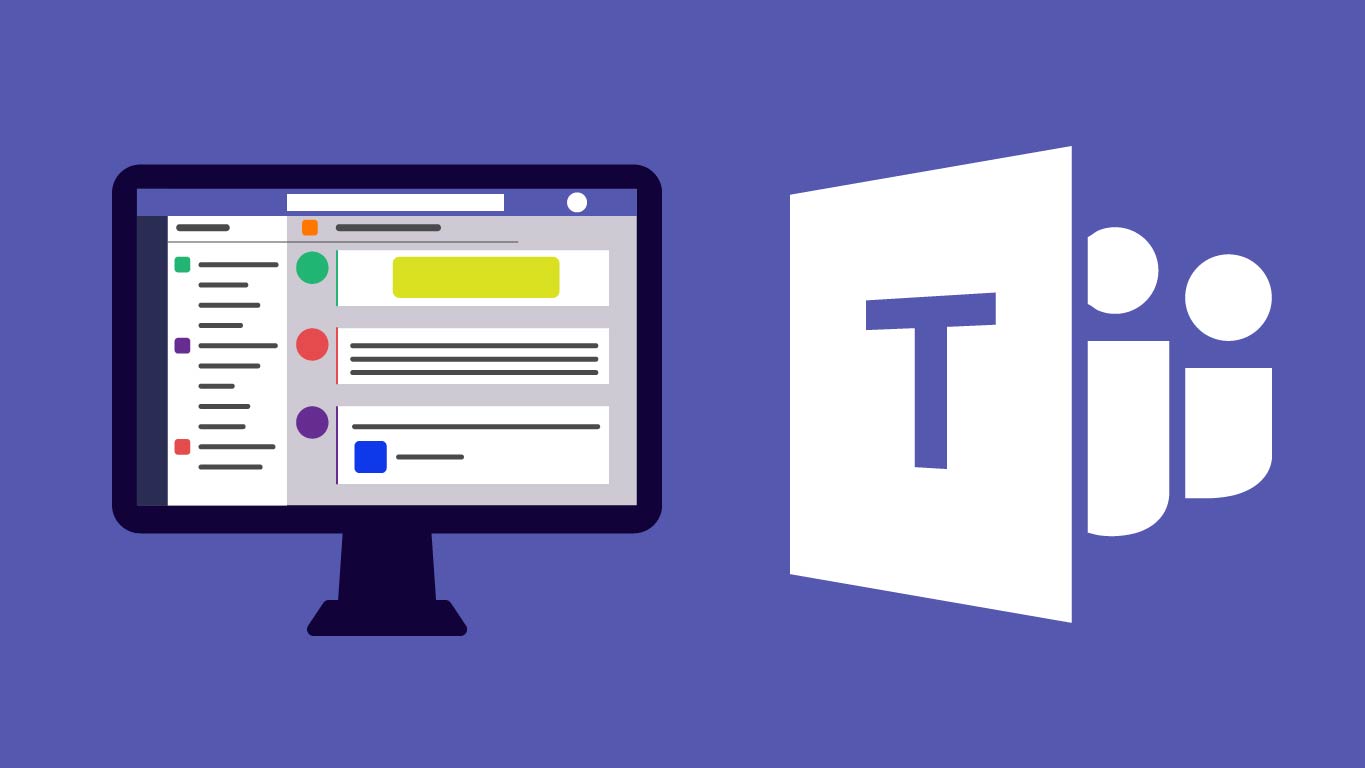
在Mac上使用Teams的快捷键与技巧
常用的Teams快捷键
- 打开搜索框:Cmd + E: 在Mac版Teams中,使用“Cmd + E”快捷键可以快速打开搜索框,帮助你查找聊天记录、文件、团队或频道。输入关键词后,Teams会根据输入内容立即显示相关的搜索结果,帮助你快速定位所需的信息,避免手动翻阅大量内容,提升查找效率。
- 开始新聊天:Cmd + N: 通过“Cmd + N”快捷键,你可以快速开始一个新的聊天对话。无需通过界面手动点击,只需按下快捷键即可打开新的消息窗口,适合快速与同事沟通或处理多个任务时使用。
- 切换到活动页面:Cmd + 1: 在Teams中,“Cmd + 1”将使你快速切换到“活动”页面。在该页面上,你可以查看所有未读的消息、通知、任务更新等,确保不会错过重要的通知或会议提醒。
提高工作效率的操作技巧
- 自定义通知设置: Teams允许你根据工作需求自定义通知设置。例如,你可以将重要团队的通知设置为“高优先级”,这样就能及时收到关键的会议和任务更新。而对于不太紧急的消息,则可以设置为静默通知,减少干扰,提升专注力。在“设置”中,你可以根据不同团队和频道的需求调整通知方式和频率。
- 使用任务板管理工作: Teams内置的任务板功能非常适合团队协作和任务管理。你可以在“任务”栏中创建任务,设置截止日期、优先级,并将任务分配给团队成员。通过任务板,你可以轻松追踪工作进度、查看待办事项和已完成的任务,确保项目的高效推进。
- 快速切换团队与频道: 使用“Cmd + 1”快速切换到活动页面,“Cmd + 2”进入聊天界面,“Cmd + 3”访问团队和频道。通过这些快捷键,你可以高效在不同功能模块之间切换,无需手动点击界面,节省操作时间。特别是在需要频繁切换任务或工作内容时,使用快捷键能够显著提升工作效率。
快速切换与共享屏幕技巧
- 切换会议视图:Cmd + Shift + F: 在Teams的会议中,使用“Cmd + Shift + F”可以快速切换到全萤幕模式,专注于视频或共享内容。全萤幕模式有助于提高视听体验,特别是在多人会议中,能够清晰看到每个参与者的视频,避免其他界面元素的干扰。如果需要退出全萤幕模式,按“Esc”键即可。
- 共享屏幕:Cmd + Shift + E: 若你需要在会议中共享屏幕,可以使用“Cmd + Shift + E”快捷键直接启动屏幕共享功能。Teams支持共享整个屏幕或单个应用窗口,可以根据需求选择共享范围。使用快捷键快速启动屏幕共享,节省了操作时间,帮助会议更顺利进行。
- 选择共享窗口:鼠标右键选择: 在屏幕共享时,Teams会提供选择共享整个屏幕或特定窗口的选项。为了避免干扰,建议选择共享单个应用窗口而非整个屏幕。这样,其他与会者只能看到你共享的窗口内容,确保会议中的信息更加集中和专业。在选择共享窗口时,可以使用鼠标右键快速选择需要共享的应用程序或文件。
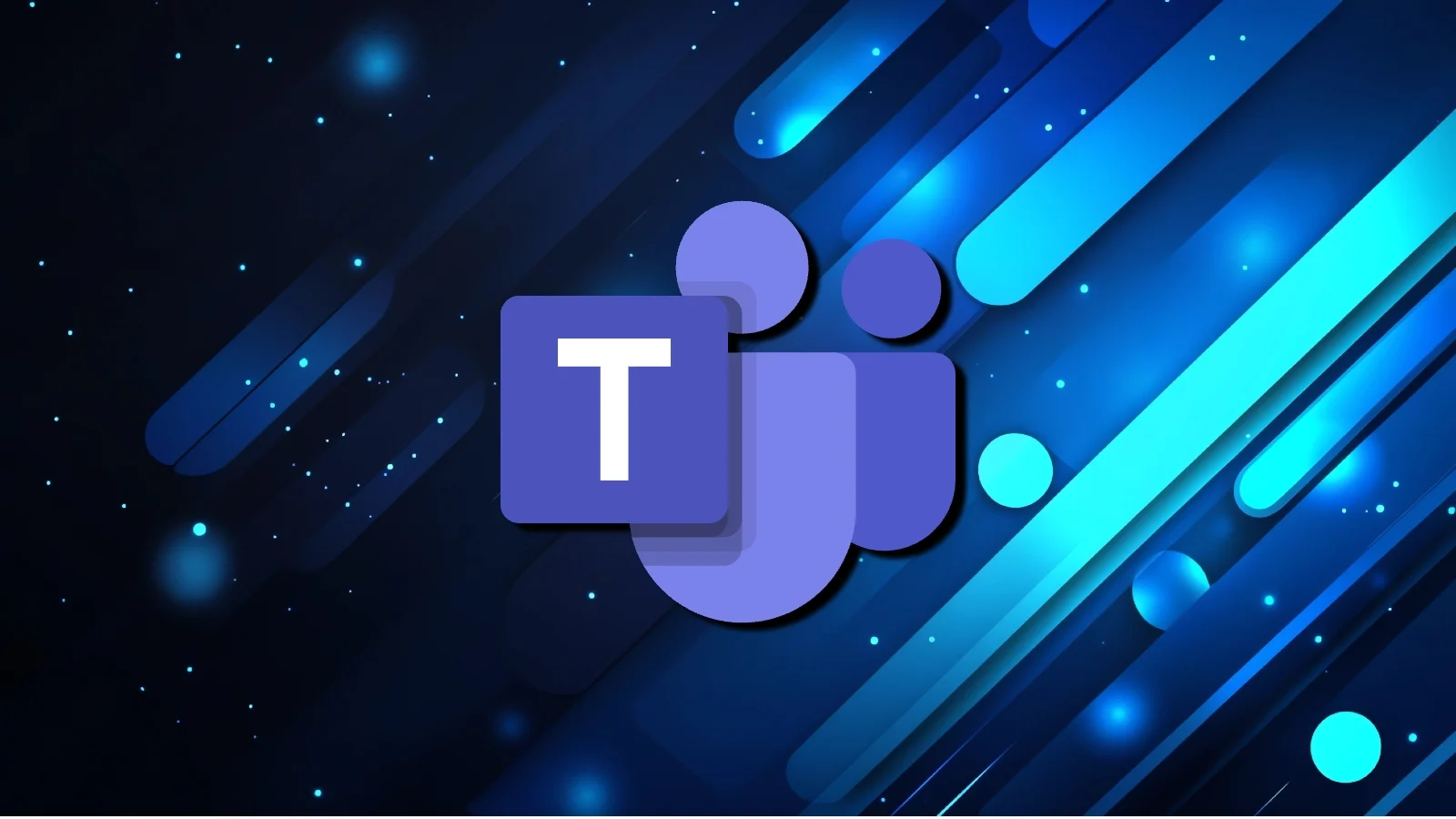
如何在Mac上使用Microsoft Teams?
在Mac上使用Microsoft Teams,首先需要从Mac App Store或Microsoft官网下载安装Teams。安装后,打开Teams并登录Microsoft账户。之后,您可以创建或加入团队、发送消息、进行视频会议、共享文件等,享受完整的团队协作功能。
Mac如何登录Microsoft Teams?
在Mac上登录Microsoft Teams,打开应用并输入您的Microsoft账号和密码。如果是公司或学校账户,可能需要输入相关的组织账户信息。登录后,您即可访问所有Teams功能并开始协作。
Mac版Microsoft Teams与Windows版有什么区别?
Mac版Microsoft Teams与Windows版功能相似,支持消息发送、文件共享、视频会议等。由于操作系统不同,界面和一些快捷键可能有所不同,但大多数功能和Windows版一致,确保跨平台无缝协作。